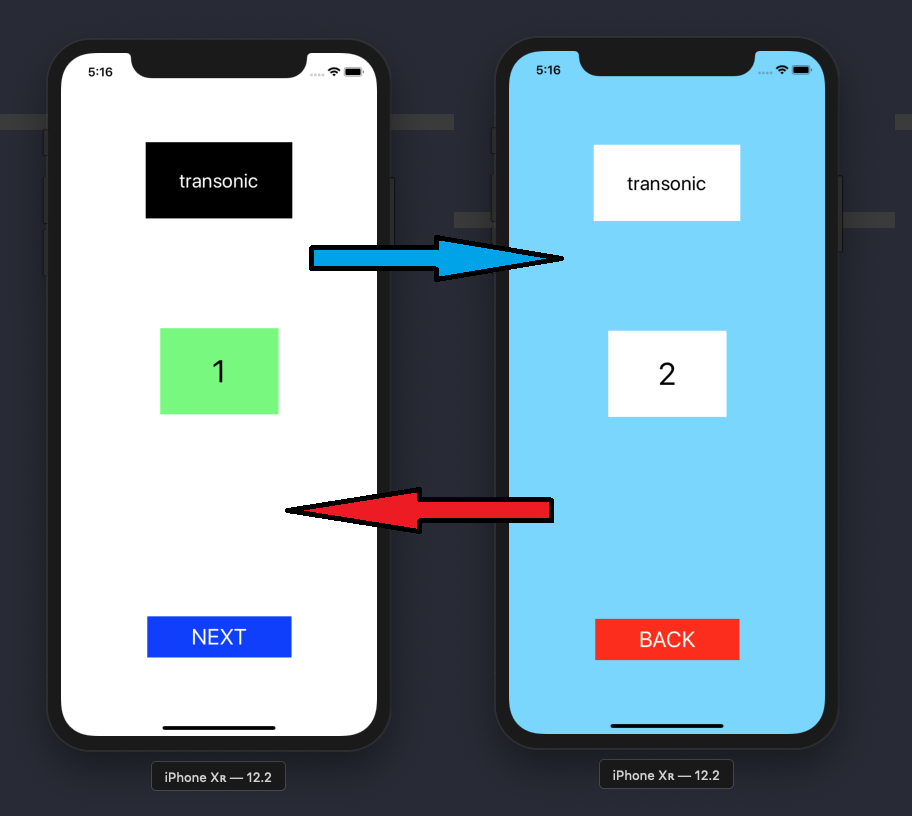2019.04.12
Storyboardを使わずxibファイルに配置したボタンを用いてUIViewControllerの画面を遷移させる方法を説明します。
環境 [xcode 10.2:swift 5.0]
今回は、それぞれxibファイルと紐付いた”ViewController”と”Second_ViewController”の2つで画面の遷移を実装します。 まずは、”ViewController.xib”にNEXTボタン、”Second_ViewController.xib”にはBACKボタンを配置してみます。

このボタンをそれぞれのswiftファイルに”controlキー”を押しながらドラッグしますと、”@IBAction”が追記されます。
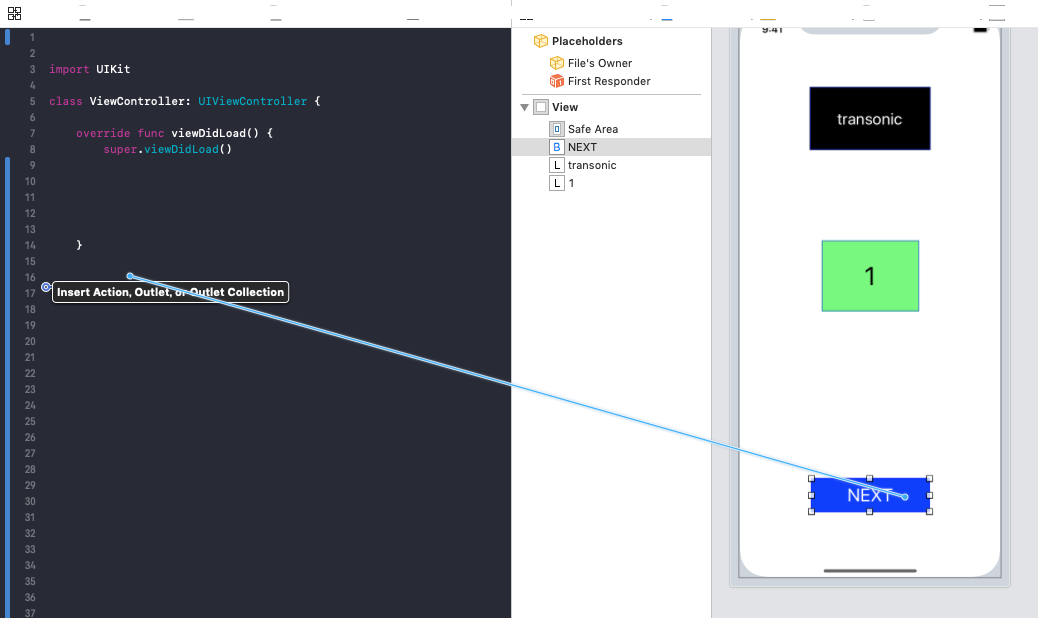
“@IBAction”は、ボタンがタッチされた時のアクションを決めることができます。ですので、ここに画面遷移の機能を実装します。下記のコードをそれそれ記述してください。(こちらは”ViewController.swift”での記述です。ボタンの名前はnext_Buttonにしました。)
1 2 3 4 | @IBAction func next_Button(_ sender: Any) { let second = Second_ViewController() present(second, animated: true, completion: nil) } |
“let second = Second_ViewController()”で遷移先に設定したいUIviewContorollerを記述します。”present(second, animated: true, completion: nil)”で画面の遷移機能を実装します。以上でボタンを用いた画面の遷移ができるようになりました。